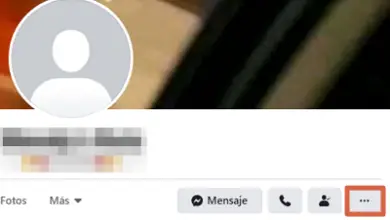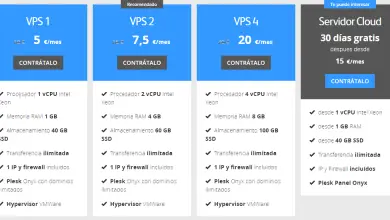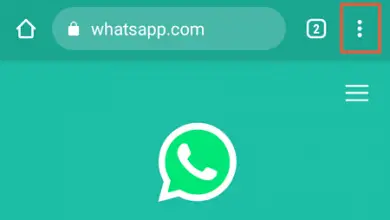Comment configurer un réseau pour utiliser le DNS public de Google? Guide étape par étape
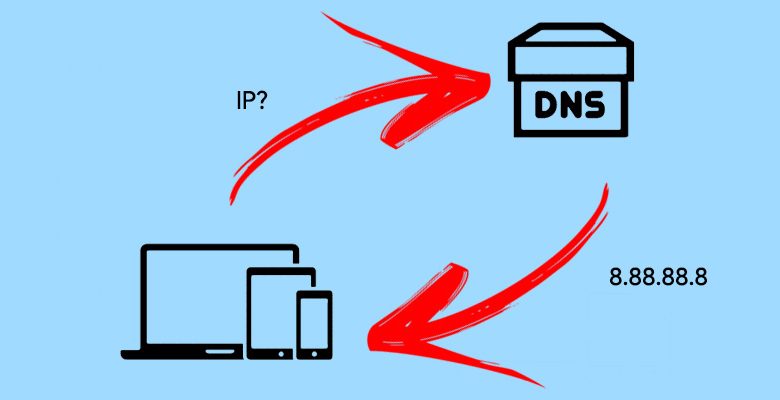
Parmi les nombreux éléments complexes des télécommunications, le DNS est peut-être la seule chose qui vous intéresse vraiment, même au-dessus de l’adresse IP . Eh bien, parce que ceux-ci sont utilisés par les fournisseurs Internet pour nous limiter d’une certaine manière . Par exemple, Movistar les utilise pour vous empêcher de voir des sites Web avec du contenu piraté, tels que des portails de téléchargement ou des portails de streaming de séries et de films .
C’est à cause de ce type de chose que l’utilisation de DNS externes aux fournisseurs Internet est devenue très populaire ces derniers temps , et parmi les nombreux, Google sont de loin les plus utilisés et les plus pratiques. De plus, tout le monde peut les connaître et profiter de leurs avantages.
Dans cet article, nous allons vous apprendre à configurer votre réseau pour utiliser Google DNS, que vous utilisiez une connexion WiFi ou Ethernet . De plus, nous vous en apprendrons plus sur ces protocoles et sur tous les avantages que vous aurez en utilisant ceux fournis par la plus grande société Internet au monde.
Qu’est-ce que le DNS et à quoi sert-il?
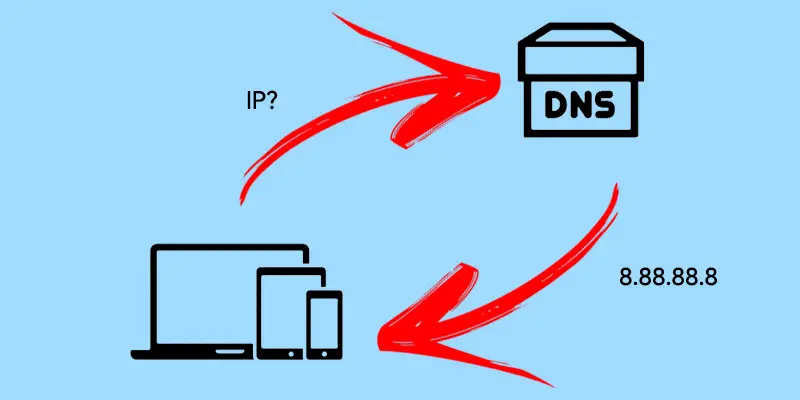
DNS est un protocole responsable de la traduction des noms de domaine en adresses IP du serveur auquel ils appartiennent . Vous ne le savez peut-être pas, mais lorsque vous entrez un domaine, tel que internetpasoapaso.com , pour que la connexion soit efficace, il est nécessaire d’établir l’adresse IP de cette adresse sur le serveur, sinon il ne serait pas possible d’accéder au Web.
Le problème est qu’il serait difficile pour une personne de connaître chacune des adresses IP de chacun des sites Web auxquels elle accède, il est donc nécessaire d’avoir un «intermédiaire» qui se charge de le faire automatiquement.
Sans DNS, les connexions Internet seraient beaucoup plus lentes et les noms de domaine n’existeraient peut-être pas car vous auriez à connaître l’adresse IP, ce qui vous ferait plus vous soucier de ce deuxième facteur que du premier. Un exemple de monde sans DNS se produit sur le Web profond , qui, comme vous le savez peut-être, est une version dystopique d’Internet.
Lorsque vous téléchargez le réseau Tor et que vous souhaitez accéder à l’un des nombreux forums de cet «univers parallèle», vous ne le faites pas en tapant un simple nom comme Facebook.com , mais vous devez utiliser une série de chiffres. Quels sont ces codes? Eh bien, les adresses IP de chacun des portails Deep Web , puisque DNS ne fonctionne pas dans Tor.
Le DNS est responsable de la connaissance de l’adresse IP de la machine sur laquelle le domaine que nous voulons entrer est hébergé , et il la traduit pour que la communication entre les serveurs soit efficace. Par exemple, l’adresse numérique de Google est 216.58.210.163 (vous pouvez la vérifier vous-même en entrant cette valeur dans la barre d’adresse de votre navigateur), mais vous ne l’utilisez généralement pas car, pour commencer, elle est plus difficile à retenir que le nom de domaine.
De plus, ces codes peuvent changer sans préavis, vous devez donc être au courant de chaque changement si vous souhaitez continuer à accéder à ce moteur de recherche. Le DNS est né d’un besoin de traduire des noms de domaine en 1987 (c’est vrai, avant eux il fallait naviguer avec des codes oui ou oui), après plusieurs années de tentatives infructueuses.
Il a été conçu par Jon Postel en 1983 , qui pendant les 4 prochaines années de sa vie développera ce protocole avec l’aide de Paul Mockapetris . On pourrait donc dire que ces deux informaticiens sont les pères de l’Internet moderne.

Le protocole DNS est composé de trois parties, ou plutôt de phases; le Client Phase 1 , qui fonctionne sur l’ordinateur de l’utilisateur et est celui qui fait la demande de traduction du nom de domaine, le Serveur, qui est en charge du traitement de la demande de l’utilisateur, et les Zones d’Autorité , qui sont une fraction du nom du domaine dont le Serveur est responsable (pour le traduire en espagnol, ce dernier correspond aux sous-domaines et extensions .COM, .NET, etc.).
Comment savoir que DNS fonctionne sur mon ordinateur?
Nous espérons que nous ne vous avons pas beaucoup confondu avec l’explication précédente, mais maintenant que vous savez ce qu’est le DNS, il est temps pour vous d’apprendre ce que vous avez sur votre ordinateur.
C’est assez simple et nous vous apprendrons comment le faire pour les principaux systèmes d’exploitation:
Sur windows
Pour connaître le DNS actif sur votre ordinateur avec Windows 7, 8 ou 10, il vous suffit d’ouvrir le «Centre des réseaux et des ressources partagées» . Pour cela, vous devez cliquer sur l’icône de la connexion Internet qui se trouve à l’extrême droite de la barre des tâches, soit via Wi-Fi, soit par câble.
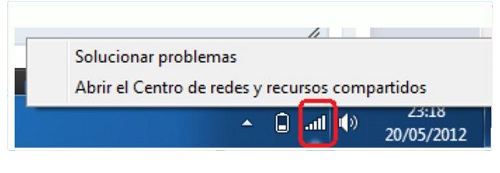
Une fois dans le centre de réseau et de partage, vous devez cliquer sur «Modifier les paramètres de l’adaptateur» , ce qui ouvrira une nouvelle fenêtre dans laquelle vous verrez chacune des connexions possibles sur votre ordinateur.

Double-cliquez sur la connexion WiFi ou Ethernet qui est active sur votre ordinateur puis sur «Détails», ce qui ouvrira une fenêtre contenant toutes les informations sur votre connexion. Vous devriez consulter la section «Serveur DNS IPv4» pour savoir quels DNS sont actifs sur votre ordinateur.
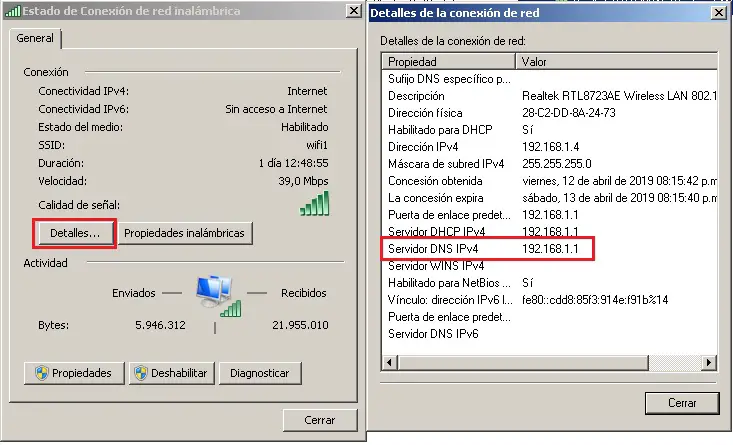
Afficher sur macOS
Sur MacOS, vous pouvez également afficher facilement vos DNS en quelques clics. Ce que vous devez faire est d’entrer «Préférences Système», où vous pouvez voir tous les aspects configurables de votre ordinateur.

Une fois sur place, vous devez cliquer sur «Réseau» puis sur «Avancé», ce qui ouvrira une nouvelle fenêtre où vous pourrez voir différents aspects de votre réseau. Il vous suffit de vous positionner dans la section «DNS» et vous pourrez voir les informations que vous souhaitez.
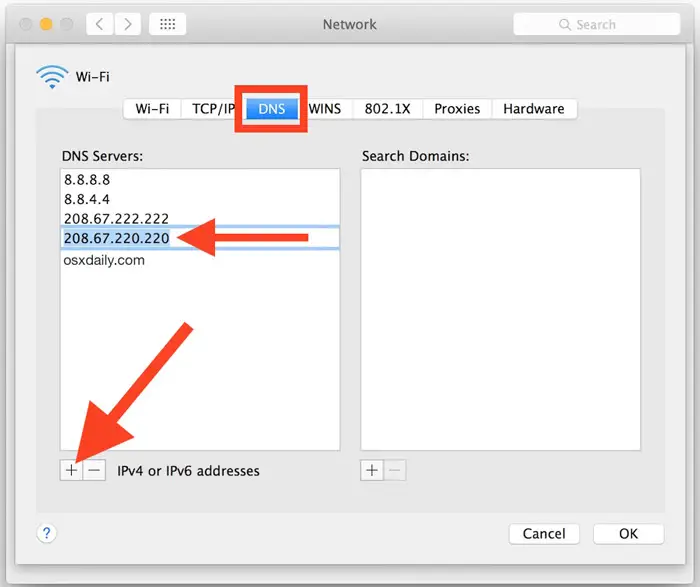
Sur Android
Dans Android, c’est plus facile à faire car il s’agit d’un système conçu pour rationaliser les processus. Ce que vous devez faire est d’ abaisser le rideau des réglages rapides en faisant glisser votre doigt de la barre d’état en haut de votre mobile vers le bas. Une fois qu’il est affiché, vous devez le toucher et le maintenir pendant quelques secondes sur l’option «WiFi».
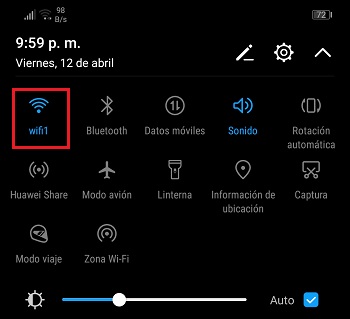
Cela vous mènera à la section WiFi . La prochaine chose que vous devez faire est une nouvelle touche dans l’option «Paramètres» qui, dans les versions les plus modernes d’Android, se trouve en bas de l’écran.
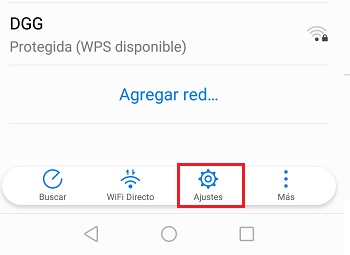
Une fois dans cette section, vous pourrez voir le DNS dans la section «Adresse IP», comme vous pouvez le voir dans l’image que nous vous montrons ci-dessous.
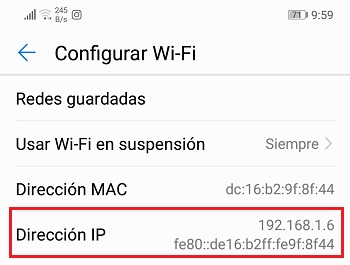
Avantages et inconvénients de l’utilisation de Google Public DNS sur votre ordinateur
L’utilisation de Google Public DNS aura de nombreux avantages dans votre connexion Internet pour de nombreuses raisons, même si selon la zone dans laquelle vous vous trouvez, ce n’est peut-être pas une bonne idée à faire, mais en Espagne par exemple, c’est une décision plus que réussie .
avantage
«MISE À JOUR
Avez-vous besoin de vous connecter au DNS fourni par Google et de connaître les avantages dont il dispose?
ENTREZ ICI
et découvrez comment le faire
FACILE et RAPIDE
»
Le principal avantage pour lequel vous devriez envisager d’utiliser Google DNS est que, grâce à eux, vous contournez les restrictions que les entreprises de télécommunications imposent à divers portails de téléchargement de contenu protégé tels que EliteTorrent2 , The Pirate Bay et des sites Web similaires. Cela, à son tour, vous évitera d’avoir à louer un VPN , qui est la deuxième option que vous avez si vous souhaitez accéder à ces types de portails.
D’autre part, il y a le fait que ceux-ci ont un meilleur support , ce qui vous permet d’ accélérer la vitesse de réponse des demandes de traduction aux serveurs, ce qui accélère le chargement des sites Web . De plus, ceux-ci sont constamment mis à jour, ce qui améliore considérablement la sécurité de la connexion Internet et vous protège de diverses attaques qui réduisent les performances de votre navigation.
Désavantages
Le seul inconvénient de l’utilisation de ces adresses est qu’en fonction de votre situation géographique, au lieu d’accélérer la vitesse de chargement des sites Web, cela peut ralentir . Cependant, c’est un problème qui ne se produit pas en Espagne et dans la plupart des pays d’Amérique latine.
Étapes de configuration et de connexion au DNS public de Google
Si nous vous avons déjà suffisamment convaincu pour changer d’adresse et utiliser Google Public DNS , il est temps de vous montrer comment le faire vous-même. La réalité est qu’il s’agit d’un processus assez simple qui ne vous prendra pas plus de quelques minutes. Nous allons vous apprendre à le faire dans les principaux systèmes d’exploitation qui existent actuellement .
Mais avant, il est important que vous sachiez quelles sont les adresses DNS publiques de Google:
- DNS primaire:
- 8.8.8.8 (IPv4)
- 2001: 4860: 4860 :: 8888 (IPv6)
- DNS alternatif:
- 8.8.4.4 (IPv4)
- 2001: 4860: 4860 :: 8844 (IPv6)
Ce sont ceux que vous devez saisir le moment venu dans l’explication que nous vous donnerons afin que vous puissiez les appliquer dans les principaux systèmes d’exploitation.
Sur windows
Windows est l’un des systèmes d’exploitation les plus faciles à gérer car il facilite grandement les choses pour les utilisateurs qui se préparent à configurer différents aspects, notamment en termes de connexions.
Si vous souhaitez appliquer les modifications au DNS, procédez comme suit:
- Ouvrez le «Centre Réseau et partage» comme nous vous l’avons appris plus tôt.
- Une fois sur place, cliquez sur «Modifier les paramètres de l’adaptateur» puis double-cliquez sur la connexion que vous utilisez, soit WiFi ou Ethernet.
- Une fois que la fenêtre du réseau que vous utilisez s’ouvre, cliquez sur «Propriétés».

- Lorsque la fenêtre des propriétés s’ouvre, double-cliquez sur l’option «Internet Protocol version 6» , et dans la fenêtre qui s’ouvre, cochez la case «Utiliser les adresses de serveur DNS suivantes» et écrivez les adresses que nous partageons dans le cases correspondantes.
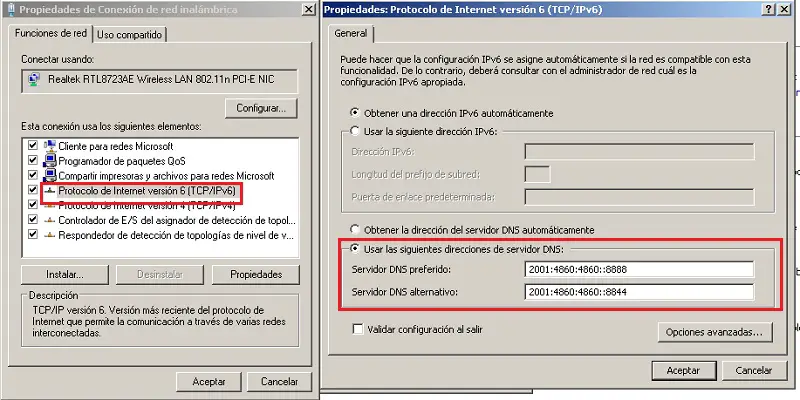
- Ensuite, faites de même mais dans l’option «Internet Protocol version 4» .
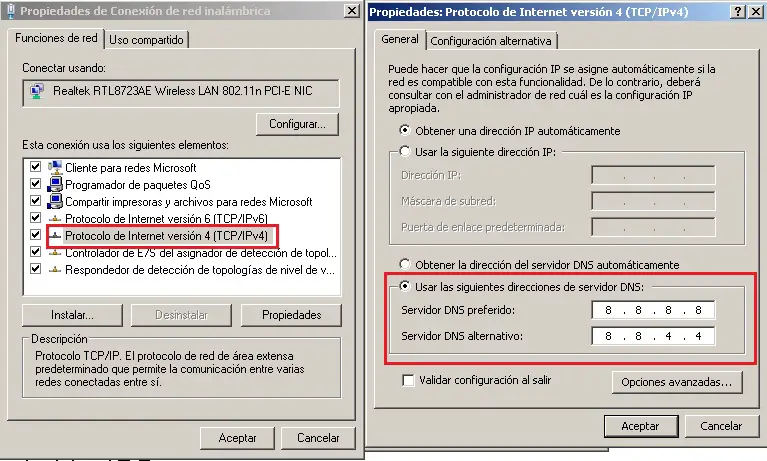
- Maintenant, dans les propriétés, cliquez sur «OK» et le travail sera terminé.
Après cela, vous aurez les adresses DNS publiques de Google actives dans votre navigateur et vous serez prêt à profiter de tous ses avantages.
Sur Mac
MacOS est un autre système d’exploitation dans lequel il est relativement facile d’apporter des modifications au niveau du serveur réseau. Pour utiliser Google Public DNS, il vous suffit de suivre les étapes que nous expliquons ci-dessous:
- Entrez dans les «Préférences Système» puis cliquez sur l’option «Réseau».
- Une fois ici, vous devez entrer dans l’onglet «DNS» et cliquer sur le signe «+» qui apparaît sous la liste DNS par défaut.
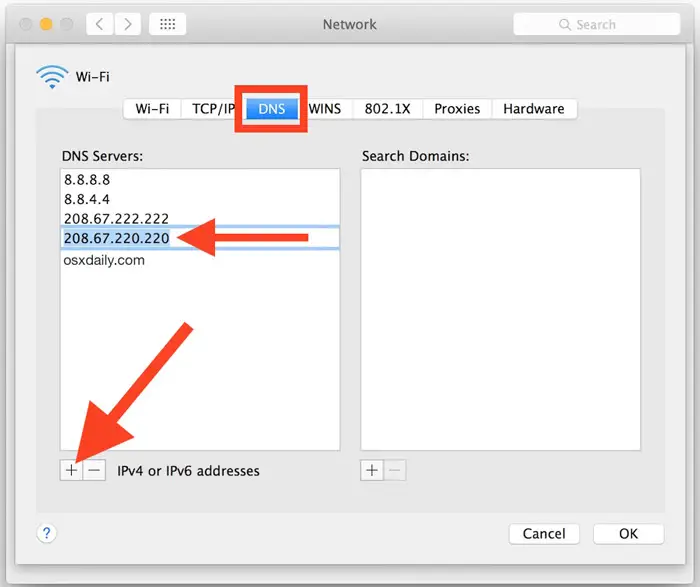
- Ce que vous devez faire ici, c’est changer ceux qui sont pour Google et enregistrer les modifications . Avec cela, le travail sera terminé.
Sur Linux
Sous Linux, le processus peut sembler plus lourd car il n’y a pas d’interface visuelle comme dans les systèmes précédents, mais en termes généraux, il est assez facile d’apporter des modifications au DNS.
Ce que vous devez faire est ce qui suit:
- Ouvrez le terminal Linux et tapez la commande nano / etc / resolv.conf et appuyez sur Entrée.
- Après cela, recherchez les lignes qui commencent par nameserver et déplacez les lignes DNS par défaut de 2 et écrivez celles de Google, qui dans ce cas ne seront que celles d’IPv4.
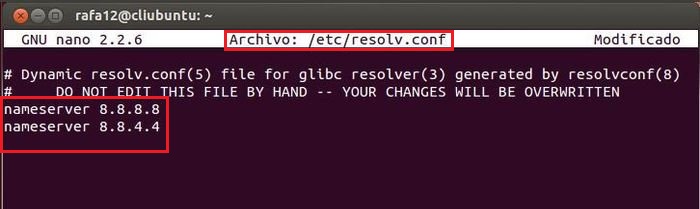
- Une fois cela fait, appuyez sur la combinaison de touches «Ctrl + O» pour enregistrer les modifications, puis sur «Entrée» afin qu’elles soient écrasées.
Sur Android ou iOS
Dans les systèmes d’exploitation mobiles tels qu’Android ou iOS, il est également très facile d’apporter des modifications au DNS des réseaux WiFi auxquels nous sommes connectés.
Ce que nous devons faire est ce qui suit :
- Allez dans «Paramètres» et localisez la section «WiFi».
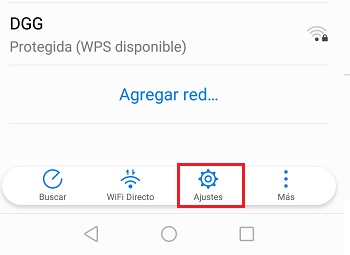
- Une fois là-bas, vous cliquez sur «Options avancées» et dans la section DHCP, vous recherchez le DNS par défaut et changez-le en celui de Google.
Quelles sont les alternatives DNS publiques à Google?
En plus des adresses publiques de Google, il existe d’autres entreprises qui vous proposent les leurs gratuitement. Si vous voulez savoir ce qu’ils sont, alors nous vous les présentons afin que vous puissiez les utiliser au cas où ceux du plus grand moteur de recherche au monde ne vous convaincraient pas du tout.
- OpenDNS – Ce sont les adresses les plus populaires après celles de Google. Ils sont fiables car ils appartiennent à Cisco, bien que vous ne puissiez les utiliser que si vous disposez d’un routeur prenant en charge les adresses IPv6. Les DNS sont: 208.67.222.222 et 208.67.220.220 .
- Cloudflare: c’est un service peu connu car l’entreprise n’est pas très connue, mais elle a gagné pas mal d’adeptes puisque ses adresses garantissent rapidité, sécurité et surtout de bonnes performances. Ils n’ont que des DNS pour IPv4, qui sont: 1.1.1.1 et 1.0.0.1 .
- Norton ConnectSafe – Ces adresses sont fournies par probablement la société la plus mise en cache du monde informatique après Google et Microsoft. Avec eux, vous avez la garantie d’une bonne vitesse de connexion, ainsi que d’excellentes performances. Cependant, pour installer leurs adresses pour IPv6, vous devrez faire quelques ajustements à votre configuration réseau qui peuvent être très complexes pour un utilisateur moyen. Les DNS sont: 199.85.126.10 et 199.85.127.10.
- Comodo Secure DNS: cette société est spécialisée dans la sécurité numérique et c’est la force de ses adresses DNS pour IPv6, qui sont disponibles entièrement gratuitement et sont assez simples à configurer. En fait, vous pouvez les appliquer à partir de n’importe lequel de vos antivirus. Ce sont: 8.26.56.26 et 8.20.247.20.
- Quad9: c’est un serveur relativement nouveau qui a été lancé en 2016. Sa force est la sécurité puisqu’il se spécialise dans le blocage des domaines malveillants, ce qui peut également être un inconvénient si vous voulez éviter de bloquer les sites de téléchargement, ce qui tombent généralement dans cette catégorie. Il a des adresses pour IPv4 et IPv6, qui sont respectivement: 9.9.9.9 et 149.112.112.112 .
- Yandex.DNS: le puissant moteur de recherche d’origine russe possède également une série de DNS qui sont assez efficaces et en fait beaucoup disent qu’ils n’ont rien à envier à ceux de Google. Cependant, en raison de l’emplacement de leurs serveurs, cela peut affecter un peu la vitesse de chargement si vous n’êtes pas en Europe ou en Asie. Il a jusqu’à trois adresses pour IPv6; les classiques